ВАЖНО: здесь я пишу только про бизнес презентации для чтения — не для публичных выступлений. Это важно понять, так как техники разные в этих двух форматах. Под форматом «бизнес презентаций для чтения» я подразумеваю такие документы как коммерческие предложения, спонсорские пакеты, инвестиционные презентации проектов, презентации продуктов, которые в большинстве случаев отправляются исключительно по электронной почте.
В этой статье я расскажу о наиболее распространенных ошибках в дизайне и поделюсь своими 10 приемами по созданию поистине крутых презентаций. Почти все примеры, которые я привожу ниже, — это выдержки из реальных кейсов, которые мы реализовали.
Здесь важно отметить, что 10 приемов актуальны на 2017 год (и ближайшие месяцы 2018).
Начнем с самого важного при создании презентации:
1 Не используйте шаблоны PowerPoint в вашей презентации
Хочу вас разочаровать, но в PowerPoint не заложены дизайнерские шаблоны. Зачастую эти шаблоны уже не в моде и сразу будут восприняты вашей аудитории как «некачественный товар».
Я предлагаю 2 решения:
1. Вообще не используйте шаблоны. Объедините ваши слайды единым цветовым решением и сделайте формат и расположение заголовков одинаковым на всех слайдах, кроме первого и последнего.
2.Создавайте собственные шаблоны, если вы планируете использовать и редактировать данную презентацию в будущем. Для этого нам нужно перейти во вкладку Вид -> Образец слайдов. Это тайная комната, про которую знает далеко не каждый, как показывает практика.
В этом разделе мы можем создать свой шаблон!
Обычно я удаляю все стандартные шаблонные слайды в левой вкладке и создаю свои с нуля. Все что вам потребуется здесь — это добавить наполнители и оформить их.
Далее выходим из этого режима (сверху справа есть красный крестик) и пробуем применить шаблонные слайды — Правая Кнопка мыши -> макеты слайдов.
Теперь у вас есть собственный шаблон.
2 Используйте 3-5 базовых цветов при создании презентаций
Пожалуйста, не используйте больше 5 различных цветов при создании своей презентации. Более того, используйте только 3 базовых цвета, так как 2 остальных — это как правило оттенки основных цветов.
Как подобрать цветовую палитру.
- Один из трех оттенков должен быть выделен для фона. Определитесь сразу — это будет презентация со светлым или темным фоном. Если вы продвинутый дизайнер, то можете попробовать чередовать, но в этой статье я пропускаю эти эксперименты.
- Далее выбираем цвет для текста. Он должен быть максимально контрастным по отношению к цвету фона. Идеальный и часто встречающийся вариант: фон белый — текст черный. Но этот вариант уступает по части креатива.
Поэтому давайте рассмотрим несколько примеров. Может, я смогу подкинуть вам идеи:
Серый фон, голубой основной текст и темно-серый акцент.
Белый фон, черный текст, синий акцентный. 3 Цвета. Чередуется с темным фоном и белым текстом.
Темный фон, белый текст, салатовый акцентный. Здесь также используются оттенки салатового и чередуется темный и светлый фон.
Если вы все же не смогли определиться с цветовой палитрой или у вас нет брендбука компании/проекта, то предлагаю вам следующий ресурс color.adobe.com
Тут вы сможете подобрать цветовую палитру на основе изображения, а также во вкладке «Explore» (Смотреть) увидеть решения других пользователей и даже узнать количество просмотров и лайков.
3 Откажитесь от 3D иконок из поисковиков — обратитесь к линейным и плоским иконкам
К сожалению, я все еще часто встречаю слайды, в которых используются объемные некачественные иконки. Сейчас это устаревшая тема и выглядит очень некрасиво. А некоторые вообще не используют иконки, что тоже плохо, потому что в презентации важна визуализация, а не просто сплошной текст. Цель иконок: заменить лишний текст и ускорить запоминаемость и усвояемость информации.
Мой совет вам: при создании презентации используйте иконки из этого ресурса — flaticon.com
Иконки из flaticon сделают вашу презентацию более современной и лаконичной.
Там есть раздел «Packs«, где можно найти иконки единого стиля по конкретной тематике от одного дизайнера. Советую таким образом комплексно подбирать иконки, чтобы все были в едином стиле.
Подсознательно мы чувствуем каждую деталь в презентации вплоть до толщины линии у иконок, и если эта толщина разная между иконками, то презентация сразу же перестает гармонировать, и подсознательно мы уже не воспринимаем ее как качественную.
Также при работе с иконками хочу отметить такую тенденцию у людей как «синдром слепоты». Это когда в презентации все делается больших размеров — «чтобы увидели все». Если вы делаете огромным все подряд, то это значительно понизит качество вашей презентаций, а ведь иконки смотрятся хорошо только при небольших размерах.
Давайте рассмотрим пример:
4 Каждый слайд — это картина, и ей нужна рамка. Или не нужна?
При создании презентации соблюдайте рамку от границ слайда. Причем в моде сейчас крупные рамки.
Важно: расстояние от границ до содержания слайда должно быть одинаковым со всех сторон.
Пример:
Что может произойти? Может получится так, что содержание, которое вы планировали разместить, не уместиться на одном слайде, и это хорошо! Не нужно пытаться втиснуть все на одной странице. Лучше разделите на два слайда с одним заголовком.
Один слайд — один посыл.
Зачем все делать больших размеров — слайду нужен воздух.
5 Откажитесь от вредных привычек. Завяжите со шрифтами с засечками
Если вы не заядлый дизайнер и не экспериментируете со шрифтами, то я советую не использовать шрифты с засечками.
Предлагаю вам следующий список шрифтов:
Системные шрифты:
Arial
Arial narrow
Arial Black (только для заголовков)
Calibri
Сторонние шрифты:
Bebas (только для заголовков)
Raleway
Roboto
Helvetica
Circe
Open Sans
Gotham Pro
Как сочетать шрифты при создании презентации?
Если вы никогда ранее не затрагивали тему сочетания шрифтов, то советую при создании презентации использовать только одну группу шрифтов и менять только его тип. Например, заголовок сделать Arial Black, а для обычного текста Arial, или еще вариант из сторонних шрифтов — заголовок Raleway Bold, а основной текст Raleway Regular.
Если вы все же решили экспериментировать, то можно попробовать следующие сочетания:
Bebas Bold — заголовок
Raleway Regular — обычный текст
Остальным сочетаниям я предпочитаю выбрать один шрифт и менять только его тип. Это правильнее.
А вот пару ссылок, которые я лично использую для скачивания шрифтов:
⁃ Google Fonts
⁃ Font Squirrel
6 Во время создания презентации используйте только качественные изображения
Это вообще больная тема. Особенно у нас в России. Если кто читал книгу Артемия Лебедева «Ководство», то там он ясно отмечает, как в связи с падением культуры дизайна после развала СССР, у нашего населения параллельно исказился вкус к качественному дизайну.
Возможно, вы сейчас читаете и никогда не оцените те работы, которые я здесь прославляю. И это не потому что вы плохой человек, а потому что наша среда не позволила вам развить хороший дизайнерский вкус.
Я могу лишь посоветовать то, что отлично работает у нас в студии на протяжении нескольких лет и ценится на международном уровне.
- Не используйте в качестве фоновых изображений картинки из поисковиков, если в этом нет необходимости
- Скачивайте изображения только со специализированных сайтов, где фотографы публикуют свои работы
- В качестве фона используйте изображения высокого разрешения — для меня это не менее 1000 пикселей по высоте и ширине
- Не используйте стоковые изображения с натянутыми улыбками людей и белым фоном. Это выглядит неестественно.
- В качестве источников вы можете использовать следующие ресурсы: flickr, unsplash, everypixel
7 Не используйте контуры. Либо толстые, либо ничего
Теперь немного углубимся в дизайн.
Вы можете заметить, что при рисовании фигуры в PowerPoint, она может получится синей и с голубым контуром.
Важно: сразу же убирайте эти контуры. Они только подчеркнут, что вы не в тренде и не хотели париться с оформлением презентации.
Напрашивается вопрос: теперь контуры вообще вышли из моды?
Ответ: нет, они просто мутировали в крупные рамки.
Вот какие контуры сейчас еще можно использовать:
А в остальном — да, контуры вышли из моды как когда-то белые парики.
8 Не используйте тени. Либо большие и размытые, либо никакие
Тени, конечно, не вышли из моды, в отличие от контуров. Но они превратились в нечто эксклюзивное и дорогое. Как часы Patek Philippe. Вы либо покупаете оригинал, либо китайскую подделку и все понимают, что это китайская подделка.
Мораль сей истории такова: если вы умеете создавать трендовые тени — отлично! Если нет, то, пожалуйста, отмените их везде во вкладке «Формат«.
В PowerPoint бывают стандартно установлены тени (особенно в ранних версиях). И я могу вам сказать наверняка, что такие тени нужно убирать сразу из шаблона.
Давайте рассмотрим примеры:
Плохие тени из PowerPoint
Хорошая тень из Dribbble
Хорошая тень из PowerPoint
Прикрепляю вам даже настройки, если вы все-таки хотите использовать тени. Но используйте эту силу с умом и не накладывайте такую тень на все фигуры подряд, чтобы они не заполнили весь фон.
9 Как сделать таблицы и диаграммы красивыми? Убрать все лишнее
Здесь на самом деле правила пересекаются, но я заметил, что у некоторых, когда дело доходит до таблиц и диаграмм, они как будто все забывают: о правиле цветов, контурах, тенях, рамках и тому подобное. Впрочем, я вам уже описал все ошибки. Осталось их только не совершать.
Давайте рассмотрим на практике:
Вот таблица курильщика:
А вот здорового человека:
В чем разница? Одна тяжелая и громоздкая, другая чистая и лаконичная.
Обратите внимание:
- Есть свободное пространство между границей ячейки и содержанием.
- Конечно же нет контуров
- Нет лишних теней
- Некоторые поля вообще не закрашены
10 Слайд — это ваш холст. Будьте креативны. Представьте, что у вас в руке кисть
Если бы презентации создавались в Paint, то слайды выглядели бы намного креативнее. Я говорю это к тому, что часто мы сами загоняем себя в шаблонные рамки PowerPoint, хотя там тоже можно создавать уникальные произведения искусства.
Желаю вам создавать только качественные презентации для ваших проектов!
Читайте следующую статью «Советы по повышению конверсии с ваших бизнес-презентаций»
70 лучших бесплатных шаблонов презентаций
Защита курсовой или выступление на конференции — без хорошей презентации не обойтись. Для таких случаев собрали 70 (семьдесят!) бесплатных и стильных шаблонов: 28 в нашей предыдущей подборке и 42 в этой статье. Пользуйтесь!// DarkPro
У этого шаблона 29 готовых слайдов и суперстильное оформление в темных тонах. Для тех, кто на светлой стороне — есть слайды и в белом цветовом решении.
// Bubbler
Шаблон с набором приятных цветов и встроенными шаблонами для инфографики. 22 встроенных слайда и куча эстетического удовольствия от такой презентации.
// Origami
Шаблон для презентации креативных проектов — нестандартное оформление и яркие цвета.
// Vinyl
Шаблон в стиле виниловой пластинки — стилево! 3 цвета на выбор: фиолетовый, оранжевый, зеленый.
// Diagonal
Красивый шаблон для офисных бунтарей: строго, но с креативными яркими линиями :D
10 способов улучшить вашу следующую презентацию
// Corporate
Простой и лаконичный шаблон. Внутри есть готовые шаблоны для цитат или статистики.
// Corpo
Этот шаблон представлен в 5 цветах на выбор — сером, зеленом, оранжевом, фиолетовом и голубом. Стандартно в шаблоне можно оформить 6 слайдов, а вручную — сколько душе угодно.
// Transitions
Фишка шаблона — градиент. Можно выбрать одно из трех цветовых решений для презентации и использовать готовые образцы цитат, таблиц, диаграмм — подставляйте свои данные и будет красота.
// Fiery Mosaic
Здесь доступно всегда 2 вида слайдов внутри шаблона — титульный лист и основной слайд с заголовком, но зачем что-то еще, если оформление и так огонь?
// Drops
Приятные цвета, 15 слайдов с готовыми шаблонами разделов — супер.
// Origami
Стильный шаблон для коротких и серьезных выступлений — простое оформление и строгий дизайн.
5 советов по созданию презентаций в стиле TED
// Arrows
Этот шаблон — отличный выбор для презентации своей бизнес-идеи потенциальным спонсорам: обилие стрелок, устремленных вверх, поддержат образ проекта, который будет только расти! :D
// Retro
Шаблон с красивыми цветами и векторными объектами — меняйте размеры, удаляйте ненужное.
// Abstract Arrows
Используйте этот шаблон, если нужен неброский дизайн, который не отвлекает внимание от информации на слайде.
// Lego
Ну мало ли, вдруг вам понадобится шаблон для презентации в стиле Lego? 😀 Каких ведь только тем для курсовых не бывает в университете.
// Breaking Bad
Не могли не включить в подборку этот шаблон в стиле сериала «Во все тяжкие» 😀 Порадуете препода по химии дизайном и повеселите однокурсников.
// Colorful Angled
В бесплатной версии доступно ограниченное количество примеров слайдов, но и тех, что в открытом доступе, хватит для хорошей презентации.
// Professional Corporate
Хороший шаблон для презентации на серьезные темы. Экономисты, финансисты, юристы — присмотритесь.
6 признаков плохой презентации
// Colorful SWOT
Шаблон для удобной презентации SWOT-анализа. Титульника нет, но его можно сделать в любом другом крутом шаблоне из подборки :)
// Rounded Corporate
Шаблон в сине-голубом цвете для коротких выступлений — 5 слайдов как раз хватит.
// Dental
Шаблон оформлен как презентация о стоматологических услугах, но кто мешает заменить картинки зубов любыми другими?:) Тем более, цвет такой приятный — надо брать!
// Circular Gradient
Шаблон для деловых бизнесменов: цифры, диаграммы, пошаговые инструкции — вот это всё.
// Vivid Gradient
Снова в студии деловые дяденьки с фотостока 😀 Если серьезно, симпатичные цвета и понятный дизайн подойдет для презентации проекта.
// Clean
А может у вас есть собственное приложение или нужно рассказать об удобном инструменте другим? Этот шаблон создан как раз для этого.
// Modern
Шаблон с темными цветами и строгим дизайном. Препод по макроэкономике или статистике будет покорен.
// World Travel
Презентация туристического направления или рассказ о стране — этот шаблон отлично подойдет для этого.
// City Building
34 слайда со встроенными картинками! Некоторые удалить нельзя, но они хорошо впишутся под многие темы презентаций.
// Business Plan
Название говорит само за себя — отличный шаблон для презентаций бизнес-планов. 48 слайдов и встроенные редактируемые значки по тематике!
// City Buildings
Очень милый шаблон с цветным контуром Нью-Йорка. Ярко, но не слишком!
// Rocket
Рассказываете о своем стартапе или презентуете результаты исследования — милая ракета поможет привлечь внимание слушателей :)
// Natural Green
Шаблон для презентации реферата по экологии или для иллюстрации вашей экологической инициативы — картинки и дизайн уже подобран, добавьте свою информацию и срывайте овации аудитории.
// Pastel Watercolor
Шаблон с приятными пастельными цветами и 36 слайдами.
// Abstract Modern Bubble
Шаблон для смелых, дерзких и креативных — яркие цвета и необычный дизайн :)
// Abstract Leaves
Еще один шаблон в пастельных тонах — мило и со вкусом.
// Laptop
Подходящий шаблон для презентации статистики по соцсетям или других тем, связанных с интернетом.
// Modern
Шаблон для консерваторов — только стильный черный цвет, только хардкор.
// Juliet
Красивые акварельные мазки и стильные рамки — нам очень нравится этот шаблон. И никаких картинок дополнительно не надо.
// Cymbeline
Всего три слова: строго и стильно. А фотографии на фоне можно менять, вы же знаете?
// Porto
Суперстильный шаблон. Товарищи хипстеры, обратите внимание.
// Triangle
Треугольный дизайн и классные цвета — скачивайте скорей!
// Quantities
Ну ооочень классный шаблон для тех, кто на темной стороне Луны. Внутри черно-белые слайды с тонкими линиями и стильной графикой.
// Modern Minimal
Фиолетово-розовые цвета и большое количество блоков для добавления фотографий. Гуд!
В последние 10-15 лет компьютерная презентация считается стандартной частью доклада. Сопровождение устного выступления графиками, иллюстрациями, записями тезисов повышает уровень внимания аудитории. Такой способ подачи данных может выступать и самостоятельным информационным продуктом (например, при размещении презентации или отдельных слайдов в интернете).
Что должно быть в презентации
Традиционная схема выглядит так:
- Обложка.
- Введение.
- Базовая часть, при необходимости разбитая на несколько разделов.
- Заключение.
- Финальная страница (необязательно).
В зависимости от цели документ займет от 5-6 до нескольких десятков слайдов. Составителю нужно реалистично оценивать ситуацию — аудитории будет сложно воспринять более 25-30 страниц сразу, даже если доклад будет очень интересным. В ситуации, когда объем сильно превышает это значение, лучше разбить презентацию на два блока.
Как правильно оформить презентацию
 Источник: pc.ipc39.ru
Источник: pc.ipc39.ru
От того, насколько красиво сделана презентация, сильно зависит внимание аудитории, а значит, и успех выступления докладчика. Поэтому не нужно жалеть усилий, чтобы получить привлекательный результат. Компьютерные программы (Microsoft Power Point и др.) предлагают готовые шаблоны, которые выручат новичка. Однако более продуктивный выход — потратить немного времени на поиск собственного оригинального варианта, который еще не успеет «примелькаться» аудитории.
Гай Кавасаки, один из первых маркетологов Apple, рекомендует пользоваться принципом «10/20/30»: 10 слайдов, 20 минут, шрифт 30-го кегля. Этот совет можно рассматривать как один из вариантов, но он подойдет не во всех случаях. Например, если тезисы, графики, диаграммы и иллюстрации займут больший объем, лучше расширить сам документ.
Цвет
Компьютерные программы подготовки презентаций предлагают пользователю колоссальные возможности по выбору палитры. При глубине в 32 бита это почти 43 миллиарда возможных оттенков. Выбрать из них 3-4 цвета, которые будут гармонично сочетаться в вашей презентации, не так просто. Вот несколько рекомендаций для правильного выбора гаммы:
- Интересным вариантом будет использование монохромной палитры — цветов одного тона, но разной насыщенности (например, от светло- до темно-синего). Бледные оттенки хорошо подойдут для фона, а более яркие — для заголовков. В выбранную гамму можно тонировать и фотографии.
- В интернете есть специальные сервисы, подбирающие удачные цветовые сочетания для оформления сайтов. С их помощью можно быстро найти необходимую гамму для вашей презентации. Также есть сайты, предлагающие готовые шаблоны для оформления страниц.
- Также следует помнить, что белый фон может быть хорошим вариантом для больших иллюстраций и крупных заголовков. Не нужно стараться раскрасить все пространство листа, иногда отсутствие цвета будет гораздо уместнее.
Шрифт
Лучше всего для презентации подойдет рубленая гарнитура Arial или Calibri. Размер шрифта зависит от области использования:
- дополнения, примечания — 20-24 пункта;
- основной текст — 26-28 пунктов;
- заголовки — 32-38 пунктов;
- название доклада на титульном листе — 48-72 пункта.
Необходимо учитывать, что при демонстрации презентации она будет находиться от зрителей дальше, чем от составителя в момент подготовки. Хороший способ проверить, насколько подходит размер шрифта — отойти от монитора на 3 метра. Если слова сложно прочесть, нужно увеличивать кегль.
Титульный лист
 Источник: it-uroki.ru
Источник: it-uroki.ru
Глядя на него, должно быть понятно, о чем дальше пойдет речь и кто будет выступать. Для этого на титульном слайде нужно указать:
- Название организации (школу, вуз, предприятие).
- Тему доклада.
- Фамилию и имя выступающего, его должность (для школьников или студентов тут указываются класс или факультет).
- Аналогичная информация о научном руководителе (когда доклад является частью защиты диплома и пр.).
- Контакты (номер телефона, адрес электронной почты).
- Место и год подготовки презентации.
Оформление титульного слайда регулируется ГОСТ 7.32-2017 и дополнительно к перечисленным пунктам может включать указание:
- Названия головной организации.
- Индекса универсальной десятичной классификации.
- Отметок о согласовании.
- Идентифицирующего номера.
- Шифра работы.
Для выделения титульного листа можно выбрать дизайн, отличающийся от остальных слайдов. В том же стиле можно оформить завершающую страничку, где автор презентации благодарит зрителей за внимание и еще раз напоминает свои контактные данные.
Иллюстрации
Изображения в этом способе подачи информации играют ключевую роль, особенно если презентация сопровождает устный доклад. Возможны два варианта включения графики:
- Самостоятельная иллюстрация. В этом случае размер картинки на слайде должен быть крупным. Не нужно стараться разместить весь текст рядом с такой картинкой, но и полностью оставлять ее без комментария не стоит.
- Сопроводительные иллюстрации (инфографика и пр.). Их размер определяется общим дизайном презентации, но они не должны быть слишком мелкими. Интересным вариантом может быть осветление таких изображений и использование в качестве фоновой подложки.
Таблицы и диаграммы
Эти справочные материалы незаменимы, когда в докладе есть информация статистического характера, которую нужно сделать наглядной. С помощью Microsoft Power Point можно создать таблицы и красиво их оформить (например, выделяя цветом отдельные строки или столбцы).
Средства этой программы позволяют без особых сложностей делать и диаграммы разных типов (круговые, столбчатые, точечные и др.) — от пользователя требуется только запуск специального мастера подготовки и ввод необходимых данных. Альтернативой будет экспорт готового изображения из приложения Exсel. Сохранив связь с исходным файлом, пользователь может корректировать готовые графики, например, изменяя в них ряд показателей.
Звуковые файлы
Музыка или аудиокомментарии добавят разнообразия в подготовленный материал и помогут удержать внимание публики. Многие докладчики с успехом используют звуковое дублирование текста, который в данный момент отображается на экране — такой подход повышает качество запоминания информации, поэтому особенно эффективен в материалах, разработанных для учебных курсов.
Как красиво оформить презентацию
Несколько советов, которые помогут новичкам:
- Оформляйте слайды в едином стиле (фон, цветовая гамма, размер заголовков и др.). Используйте повторяющиеся элементы дизайна страниц, например, логотипы или разделители текста. При этом не забывайте, что контраст фона на отдельных слайдах (например, 3 страницы светлых, 4-я – темная и т.д.) тоже помогает сохранять интерес аудитории.
- Пронумеруйте слайды. Содержание позволит быстрее разобраться, к какому месту презентации относится вопрос зрителя, если он будет задан в конце выступления.
- Указывайте на слайдах не только порядковый номер, но и общее число страниц (например, так: 8/18). Так вы поможете зрителям понять, насколько далеко продвинулось выступление.
- Не старайтесь уместить в слайд максимум информации. На одной странице должны быть только картинка с подписью или тезисы. Оставляйте больше свободного места («воздуха»).
- Привлекайте аудиторию хорошо подобранными изображениями и инфографикой, соответствующими целям презентации, а не тенями к заголовкам и другими ненужными спецэффектами.
Программы для составления презентаций
Функционал компьютерных программ значительно упрощает подготовку красочной презентации, поэтому составить документ может даже человек с минимальными навыками работы на компьютере. Для начала работы пользователю нужно подготовить текст и иллюстрации.
Особенности оформления в PowerPoint: образец
Эта программа входит в широко распространенный пакет Microsoft Office, поэтому выступает самым популярным инструментом для подготовки презентаций. Ее интерфейс во многом идентичен Word и Excel, что значительно упрощает выполнение необходимых операций (создание и сохранение файлов, копирование, экспорт данных и др.).
Одно из важных преимуществ программы Power Point — широкие возможности оформления презентации. К ним относятся несколько десятков типов переходов между слайдами (прорезание, выцветание, сдвиг и еще 44 варианта) и анимации, простота размещения видео- и аудиороликов.
Образец оформления презентации к диплому.
Онлайн-сервисы для создания презентаций
Также стоит обратить внимание на следующие сайты:
- Prezi. Этот продукт предназначен для создания нелинейных документов, когда вся презентация напоминает анимацию на статичном листе. В зависимости от замысла слайд можно дополнить нужным количеством блоков, создавая в итоге динамичное представление. У сервиса есть мобильное приложение и платная версия с расширенными функциями.
- Google презентации. Сервис отличается интуитивно-понятным меню и набором необходимых функций (шаблонов оформления и пр.). Программа позволяет легко вставлять текст и графику, сохраняет историю правок, позволяя вернуться к любой из предыдущих версий. При необходимости можно открыть доступ к файлу коллегам для совместной работы над проектом. У сервиса есть приложение для компьютера, позволяющее использовать его в оффлайн-варианте. Программа бесплатна, есть мобильная версия для Android и iOS.
- Sway. Этот сервис поможет сделать необычную презентацию, когда текст, фото и другой контент плавно перетекают из одной части в другую без разрывов между ними. Здесь нет привычных слайдов, но есть блоки с содержимым. Их можно группировать различными способами, чтобы составить необходимое наполнение. Подготовленную презентацию можно разместить на сайте. Программа бесплатна.
- Canva. Преимущество этого сервиса — большое количество шаблонов, позволяющих красиво оформить презентации разных типов. Сервис предлагает пользователям графический и текстовый редакторы, большое количество шаблонов для оформления инфографики, рамок и других инструментов. Разработчики предусмотрели и возможность коллективной работы. Программа бесплатна в базовом варианте, есть платная расширенная версия.
 Источник: career-lift.ru
Источник: career-lift.ru
Основные ошибки при оформлении презентации
Ими могут быть:
- Непродуманная структура. Сюда можно отнести такие недочеты, как отсутствие титульного листа, несоответствие количества слайдов отведенному времени выступления, пропуск и неправильный порядок разделов.
- Слишком пестрая палитра. Несочетаемая гамма (например, алые буквы на ярко-синем фоне) тоже может испортить впечатление.
- Обилие текста. Чем больше слов размещено на слайде, тем меньше должен быть размер шрифта. Слишком маленькие буквы сложно рассмотреть с дальних рядов, и вы потеряете внимание части публики.
- Нарушение правил русского языка. В коротких сообщениях эти просчеты особенно заметны. Подписывать слайды стоит после тщательной проверки.
- Неправильный стиль смены слайдов. Например, несерьезный «Бумажный самолетик» в докладе о деятельности крупного банка.
- Яркий цвет фона. Подложка бледных оттенков лучше воспринимается и не отвлекает от текста.
Примеры презентаций
В качестве образца можно посмотреть на несколько примеров презентаций:
Теперь вы знаете, как, используя программы на компьютере и онлайн-сервисы, подготовить эффектную презентацию. Дополнительные вопросы можно задать специалистам ФениксХелп: здесь вам помогут оформить и доклад, и сопровождение к выступлению.
Презентация помогает визуально воспринимать ту или иную информацию. Соответственно, чтобы эта информация была правильно понята и воспринята так, как вы планировали, презентация ни в коем случае не должна отталкивать своим внешним видом.
Многие отталкиваются от собственных предпочтений, забывая о том, что вкусы у людей разные, да и в плане оформления существуют определенные каноны. И, если вы начнете говорить об экономике, а на вашей презентации будут розовые пони, выглядеть это будет нелепо.
Это, конечно очень утрированный пример оформления, но все же цветовая гамма, как и правильный подбор информации для презентации являются зачастую ключевыми моментами.
Структура презентации
Вся информация в вашей презентации должна быть подана зрителю по порядку, порционно и без лишней воды в тексте. Все-таки она рассчитана больше на визуальное восприятие, а не на чтение.


Все презентации состоят из одних и тех же частей
Структура презентации достаточно проста и выглядит следующим образом:
- титульный слайд;
- введение;
- основная часть, которая содержит в себе определенные подразделы;
- заключение
На первый взгляд все достаточно просто. Любая работа, направленная на восприятие информации, содержит в себе эти смысловые части текста.
Единственное о чем нужно помнить, что основную массу информации докладчик должен, как говорится, принять на себя. А в презентации выделять самые основные моменты, относящиеся к той или иной смысловой части.
Правильное оформление
О том, что большинство докладчиков во время создания презентации ориентируются на свой вкус, уже было упомянуто. Но это не должно становиться нормой.


В оформлении следует придерживаться правил
Существуют определенные правила оформления, которых обязательно нужно придерживаться.
В большинстве случаев вам придется ориентироваться на того, кто будет оценивать презентацию.
Поэтому некоторые отклонения от норм имеют место быть.
В этом разделе мы перечислим основные правила оформления:
- Цветовая гамма. Самое несуразное, что может сделать докладчик в своей презентации, — сделать ее броской и чересчур яркой. Не исключено, что на определенные темы такие презентации будут только к месту. Многие забывают об одном очень важном моменте — на большом экране все цвета выглядят иначе. Иногда бывает даже букв не разобрать и вся презентация получается коту под хвост. Поэтому нужно для текста выбирать только темные цвета. Черный — основной цвет, также это может быть темно-синий или бордовый. Главное, чтобы это было не только красиво, но и чтобы это было видно на экране. Нужно подумать, прежде чем делать выбор в пользу белого. Сразу учтем тот момент, что белый текст на темном фоне — это моветон. Плюс от такого чтива устают быстро глаза.
- Шрифт. Такие программы, как Microsoft Power Point предлагает огромнейший выбор стилей шрифта. Вплоть до такого, который похож на написанный от руки текст, с трудом разбираемый и практически нечитабельный. Конечно, выбор такого шрифта никак не сыграет вам на руку, а только выставит посмешищем перед другими. Поэтому стоит ориентироваться на такие стили шрифта, как Times New Roman, Arial, Verdana и т.д.. Такие шрифты без лишних засечек и лишней каллиграфии. Конкретно нужного размера шрифта для презентаций, как такового, нет. Главное, чтобы он был не меньше 18, потому что зрителям нужно все-таки прочитать приведенные факты и аргументы. Никогда не смешивайте несколько стилей шрифта в одном слайде, а лучше используйте один на протяжении всей презентации.
- Каждый ваш слайд ни в коем случае не должен отличаться от других в стиле оформления. Человек, напрочь лишенный вкуса, стал бы оформлять каждый слайд по всем цветам радуги. И самое смешное, что таких людей очень много. Презентация должна быть лаконичной, выдержана в одном стиле, причем в таком, который бы хорошо воспринимался и отображался на экране для зрителя.
- Тема, которую вы презентуете, должна быть отображена на титульном слайде. Более того, кроме темы следует указывать название организации, свои инициалы, год и город. Это обязательные моменты для любого титульника. Он является лицом вашей презентации и обойтись без этого никак не получится, только если вас устроит низкая оценка либо недовольство начальства. Желательно также вписывать в слайд план всей презентации для полного понимания ситуации зрителем. Так никому не придется догадываться, что же будет дальше и долго ли еще. Но это уже формальности.


Анимация поможет немного развеселить зрителя
- Для более полного раскрытия темы вам помогут таблицы, различные анимации и иллюстрации. Опять-таки всегда найдутся любители показать все и побольше. В любом деле существует определенная мера, и работа с презентацией далеко не исключение. Добавлять таблицы нужно только в те слайды, где это действительно нужно. Возможно, чтобы зрители лучше поняли информацию, им нужно показать какую-нибудь диаграмму, но, если такие диаграммы будут чуть ли не в каждом слайде, аудитория вас просто не поймет. Тоже касается и иллюстраций.
- Чтобы ваша презентация не была слишком скучной, существует такая функция, как анимация. Это своеобразный переход между слайдами. Следующий слайд может появляться в виде занавеса или красиво появляться из середины экрана.
Здесь уже можно дать волю воображению. Главное — остановиться на одном.
Подведение итогов
Чтобы сделать не только информативную, но и красивую презентацию, не нужно прилагать какие-то титанические усилия, подбирать цветовую гамму и так далее.
Для этого достаточно знать меру во всех аспектах, касающихся работы над презентацией, а также уметь подбирать различные таблицы и иллюстрации для лучшего восприятия информации.
В этом видео вы узнаете подробнее о дизайне презентации:
Заметили ошибку? Выделите ее и нажмите Ctrl+Enter, чтобы сообщить нам.
Дипломный проект написан и одобрен преподавателем. Но предстоит ещё один шаг до заветного диплома – защита. А для нее необходима речь и презентация.
Нет времени писать работу самому?
Доверь это эксперту!
Как написать речь для успешной защиты дипломной работы мы рассказывали в статье. От того, как вы выступите на этом мероприятии, и будет зависеть итоговая оценка. А успех выступления может гарантировать правильно составленная и оформленная презентация – именно по ней составляют мнение о вашей работе члены квалификационной комиссии.
Вы сомневаетесь, что сделали всё правильно? Тогда вам стоит прочитать эту статью.
Содержание

Что должно быть в хорошей презентации к ВКР?
Как известно, времени на защиту диплома студенту выделяется не так уж много. В среднем лимит составляет от 5 до 10 минут. Как же можно в этот временной промежуток рассказать о том, что описано у вас на 100 страницах? Чтобы справиться с этой задачей, придётся выбрать самую суть и наглядно изложить её в презентации.

Структура выступления должна быть примерно такой:
- Приветствие слушателей и озвучивание темы.
- Несколько слов об актуальности и разработанности темы.
- Цель вашего научного исследования и связанные с ней задачи.
- Что самого важного вы вынесли из теоретической части исследования (2-3 слайда).
- Основные моменты практической части.
- Итоги исследования, сделанные вами выводы и предложения.
- Слова благодарности за внимание слушателей.
Чтобы уложиться в регламент, следите за тем, чтобы слайдов в презентации было не более 15.
Важный момент – презентация и речь (доклад), которую вы читаете на защите ВКР (дипломной работы) должны быть взаимосвязаны и дополнять друг друга.
Что нужно учесть при оформлении презентации?
Чаще всего презентация к дипломной работе оформляется в программе PowerPoint, входящей в стандартный пакет программ Microsoft. Эта программа довольно простая и гибкая, позволяющая наглядно преподнести любую информацию, которую вы пожелаете.
С помощью этого инструмента вы можете создать дизайн слайдов по вашему вкусу. Но оформление презентации к дипломной работе – это не тот случай, где вы можете поупражняться в дизайнерских талантах. Здесь стоит придерживаться требований к презентациям, которые выдал вам вуз, а они довольно консервативные. Если же вам не дали чётких указаний, как должны выглядеть ваши слайды к ВКР, вот несколько моментов, которым стоит следовать при оформлении.

- Цвета. Используется не более трёх цветов. Они не должны быть сильно яркими или диссонансными (не должны раздражать).
- Фон. Желательно белый или светлый нейтральный.
- Цвет шрифта. Желательно чёрный или максимально тёмный, если цветной.
- Шрифты. Вся презентация оформляется одним хорошо читаемым шрифтом. Лучшебратьследующиешрифты: Calibri, Times New Roman, Arial, Tahoma, Verdana.
- Текст на слайде должен хорошо читаться, его не должно быть слишком много. Поэтому размер лучше брать не менее 18 кегля (исключение могут представлять некоторые таблицы, где допускается 12-14 кегль).
- Каждый слайд в презентации для защиты диплома желательно озаглавить.
- Заменяйте текст графикой. На слайдах не должно быть сплошного текста. Сделайте его наглядным: разбейте на подпункты или оформите схемой, таблицей.
- На таблицах, схемах, рисунках всё должно хорошо читаться – следите за этим.
- Выводы и предложения по теме диплома тоже постарайтесь оформить списком (по пунктам).
- Последний слайд – «Спасибо за внимание!» — простое проявление вежливости, но его не стоит игнорировать.
Раздаточный материал
Чаще всего на защите в виде раздаточного материала выступает сама презентация, распечатанная в экземплярах по числу членов квалификационной комиссии. Поэтому стоит сразу учесть это при подборе цветов для презентации: распечатка чаще всего делается в чёрно-белом варианте, поэтому следите, чтобы текст не слился и не размазался, особенно на схемах и рисунках.
Иногда разрешается для раздаточного материала делать распечатку части презентации, а именно схемы, графики и таблицы, чтобы слушатели могли подробнее ознакомиться именно с этой частью исследования. Проследите, чтобы ваша раздатка отпечаталась чётко и полностью.
Типичные ошибки при оформлении презентации к диплому

- Большое количество слайдов (более 15). Не забывайте, что на защите нужно оставить время на вопросы комиссии.
- Яркие, режущие глаз цвета, которые вызывают раздражение у слушателя.
- Презентация белыми буквами на чёрном фоне (нежелательный вариант, плохо воспринимается).
- Обилие шрифтов.
- Разный размер шрифта на разный слайдах или даже в пределах одного слайда (допускается только для выделения заголовков, но не в самом тексте).
- Слишком мелкий или плохо читаемый шрифт. Презентация не должна подробно копировать доклад, а быть лишь краткой выдержкой из него.
- Слишком много текста на одном слайде.
- Вся презентация к защите ВКР состоит из сплошного текста без включения графического материала.
- Использование неуместных картинок при оформлении, которые мешают восприятию.
- Слишком пёстрые таблицы, схемы, графики (не стоит брать для них более трёх цветов, если для диаграммы требуется больше цветов, можно подобрать оттенки задействованных цветов).
- 11. Упущены какие-либо пункты из приведённой выше структуры (часто упускают теоретическую часть или выводы).

Теперь вы имеете представление о том, как должна выглядеть отличная презентация для диплома, и какие ошибки при её составлении могут повредить вам на защите. Вооружившись этим знанием, вы сможете наиболее выгодно представить свою дипломную работу, и защита пройдёт на все «сто».
Возникли сложности с подготовкой презентации?
Речь написана, а с презентацией все сложно? Каким образом выполнить ее так, чтобы она была красочной, информативной и соответствовала речи? Правильно составленная и оформленная презентация поможет Вам чувствовать себя уверенным на защите дипломной работы. Вы можете заполнить заявку и мы с радостью поможем Вам в подготовке презентации для защиты вашей ВКР перед комиссией.
Здесь можно скачать бесплатные образцы
Образец презентации к дипломной работе №1
Образец презентации к дипломной работе №2
Образец презентации к дипломной работе №3
Образец презентации к дипломной работе №4
Образец презентации к дипломной работе №5
Доверьтесь «Тебе Зачёт!», и мы не подведем!
Елена
Автор
Елена — Методист образовательного учреждения. Имеет два высших образования. Трудолюбива и очень ответственна. Большой опыт работы по написанию методических рекомендаций, аналитических справок, обзорных статей.
Как сделать презентацию к диплому – Блог LogisticsWorks
Примеры слайдов, из которых состоит презентация к дипломной работе, приведены с пояснениями ниже.
Слайд 1 – Титульник презентации
Титульник презентации содержит название темы диплома, ФИО студента, ФИО руководителя диплома, номер слайда. На титульнике и в самой презентации допускается использовать тематические изображения.
В некоторых ВУЗах на титульнике презентации указывают название учебного заведения, а перед названием темы пишут «Выпускная квалификационная работа на тему»:

Если консультант диплома – преподаватель вашего ВУЗа, его ФИО и научную степень тоже нужно указать на титульнике. Если консультант – работник предприятия, по данным которого выполнен диплом, ФИО консультанта не указывают.

Слайд 2 – Объект, предмет и цель исследования
Объект исследования – это само предприятие, по материалам которого выполняется выпускная квалификационная работа (ВКР), или его отдельные процессы. Предмет исследования – это то, в чем состоит ваш научный интерес к объекту исследования, например:| Объект ВКР | Предмет ВКР |
|---|---|
| Логистическая система | Снижение ресурсоемкости логистической системы |
| Информационные потоки | Рационализация информационных потоков |
| Цепь поставок | Повышение производительности цепи поставок |

Слайд 3 – Задачи ВКР
Каждая глава выпускной квалификационной работы решает конкретную задачу:
исследовать теоретические основы выбранной темы
оценить эффективность того, что есть (например, логистической системы предприятия или ее отдельных участков: системы управления запасами, склада готовой продукции и т.п.)
предложить пути совершенствования (изменить конфигурацию цепи поставок, оптимизировать работу склада).
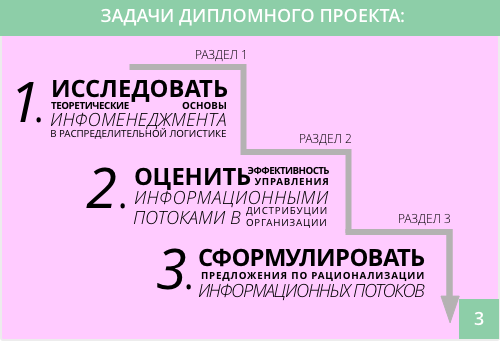
Слайд 4 – Актуальность темы диплома
Ваша речь на защите диплома должна обязательно объяснять актуальность выбранной темы, поэтому имеет смысл включить соответствующий слайд и в презентацию к ВКР.

Слайд 5-6 – Обзор теории
Коротко: Если в теме, по которой написана выпускная работа, нет научной новизны, теоретическому разделу в презентации посвящают максимум два слайда.
Один из двух теоретических слайдов презентации должен объяснять, почему возникла необходимость в логистических инструментах (зачем нужно управлять запасами? почему существует столько моделей управления запасами?).
На втором теоретическом слайде перечисляется, какие инструменты можно использовать для воздействия на предмет исследования (как повысить производительность цепи поставок? как оптимизировать информационные потоки?).
Хорошая презентация должна быть информативной, привлекательной и хорошо продуманной. Сделайте свою следующую презентацию в Shutterstock Editor и попробуйте все эти критерии с помощью настраиваемых шаблонов и мощных инструментов редактирования.
Хорошо продуманная презентация может быть различием между аудиторией, увлекающейся вашим сообщением или уходящей.Независимо от того, пытаетесь ли вы сообщить, убедить или преобразовать, заинтересованность аудитории зависит от красивой презентации.
Но как создать презентацию, которая действительно сияет? Что делает вашу информацию выдающейся и остается на высоте?
начинается с гладкого дизайна. Если вы когда-либо проходили плохую презентацию , вы знаете, что большая часть ее эффективности зависит от внешнего вида колоды. Вот 10 советов, которые помогут вам создать привлекательный дизайн презентации, который ваша аудитория действительно захочет увидеть.
1. Будьте проще
Вы, наверное, слышали о философии дизайна, KISS — будь проще, глупее. Это относится ко всем типам дизайна, включая дизайн презентации. Вы можете делиться важной, сложной информацией, но нет необходимости усложнять внешний вид вашего дизайна.
 Начните разработку презентации с помощью Shutterstock Editor.
Начните разработку презентации с помощью Shutterstock Editor.Простые слайды с большей вероятностью будут прочитаны и поняты. Эта простота распространяется на все, что касается содержания и дизайна презентации.Вот несколько советов, как выполнить следующие действия:
- Создайте унифицированное сообщение или тему, которая присутствует в презентации.
- Пропустите переходы, звуки или анимацию, которые загромождают экран (и внимание аудитории).
- Создание обмена сообщениями на основе действий, которые стимулируют взаимодействие.
- Придерживайтесь одной визуальной темы для визуальной согласованности.
Один слайд, одна мысль
Независимо от того, содержит ли ваша презентация 20 слайдов или отдельный кадр, каждый отдельный экран должен содержать только одну идею.
Оставь это на минуту.
Философия «один слайд — одна мысль» помогает вам планировать информацию в визуальном формате, который может легко усвоиться аудиторией. Для личных презентаций это также поможет аудитории сосредоточиться на вас и том, что вы говорите, а не смотреть на подавляющий блок информации на экране.
Дизайн делает больше, чем просто презентацию; это также помогает создать поток от идеи к идее.
Выбираю простые гарнитуры
Используемая вами гарнитура почти так же важна, как слова на экране.Вам нужно выбрать что-то, что очень читабельно.
Ищите шрифт, который:
- без засечек (или простой засечек) — их легче читать на экранах.
- Имеет одинаковую ширину хода.
- Обычный или жирный стиль (держитесь подальше от тонких или курсивных шрифтов).
- Соответствует тону презентации.
- С легкостью можно использовать в разных размерах.
Обычное возражение против использования гарнитуры, отвечающей вышеуказанным условиям, заключается в том, что она «скучная.Это просто не так. Некоторые из самых любимых шрифтов в сообществе дизайнеров соответствуют этим критериям. Думайте о них как о надежных и читаемых.
Популярные варианты шрифтов без засечек включают Helvetica, Futura и Proxima Nova.
 Shutterstock Editor предоставляет вам доступ к Google Fonts, полным профессиональных шрифтов, которые можно использовать в дизайне презентации.
Shutterstock Editor предоставляет вам доступ к Google Fonts, полным профессиональных шрифтов, которые можно использовать в дизайне презентации.Использование более стандартных шрифтов может гарантировать, что дизайн презентации будет чистым и профессиональным. И если вы хотите немного типографской искры, подумайте об использовании вариаций размера и жирных шрифтов для акцента.
Предел текста и маркеры
Пока мы смотрим на текст, одной из самых больших проблем дизайна презентации является слишком много текста. Думайте о каждом слайде как о заголовке. Какую самую важную мысль вы попытаетесь сделать, пока слайд находится на экране? Сделайте это. Период.
Текст должен быть большим (возможно, люди сидят далеко от экрана), и в большинстве случаев он не должен быть в формате предложения. И держитесь подальше от самой большой ошибки из всех: перегрузка пули.Слайд, полный пунктов маркера, просто бесполезен.
Придерживайтесь одного изображения
Каждый слайд должен содержать одно высококачественное изображение.
Также не пытайтесь обманывать. Фон, фотография, иллюстрация или диаграмма — все это считается изображением, когда дело доходит до создания презентации. Больше ничего, и вы будете перегружать аудиторию визуальной информацией, которую они не могут эффективно обработать.
Качественные изображения продадут ваш дизайн презентации. Выберите изображения, которые демонстрируют ваши сообщения в формате высокого разрешения.Крошечные пиксельные изображения выглядят непрофессионально.
Подумайте о высококачественной фотографии при создании презентации. Хорошие фотографии не выглядят глупо и не банально и помогут вам сделать визуальное утверждение.
 Image by Rawpixel.com
Image by Rawpixel.comЕсли вы не уверены, с чего начать, подумайте о Shutterstock Editor. Простой в использовании инструмент дизайна презентаций поставляется с высококачественными изображениями, которые подойдут вашему бизнесу и помогут ослепить ваши слайды.
достаточно двух цветов
Каждый хороший дизайн презентации имеет цветовую палитру.Исключая черный или белый, палитра, вероятно, не требует более двух цветов. Для удобства чтения копия обычно отображается черным, но вы можете применить цветовую схему к фону, заголовкам и небольшим акцентам, таким как маркеры.
Начните с доминирующих цветов бренда при выборе палитры дизайна презентации. Если ваш бренд использует бесцветную схему, такую как белый логотип, выберите пару цветов, которые соответствуют тону сообщения.
 Отредактируйте этот шаблон с помощью Редактора Shutterstock.
Отредактируйте этот шаблон с помощью Редактора Shutterstock.Если вы планируете много использовать изображения, цветовые акценты и текст станут менее важными. Если вы не используете много изображений, хорошая цветовая палитра может добавить визуальный эффект. Выберите яркий и привлекательный цвет, достаточно темный (или светлый), чтобы текст был виден.
Обратите внимание на контраст
Контрастность разделяет элементы, чтобы на каждом слайде в дизайне презентации был четкий фокус. Создайте контраст с элементами, которые имеют разные размеры или цвета.Каждый слайд должен включать в себя место, на которое аудитория должна смотреть в первую очередь, а затем второстепенное место, прежде чем они увидят весь визуальный элемент. Это происходит в считанные секунды, поэтому контраст — что способствует удобочитаемости — так важен.
Используйте фильтр, если вам нужно (придумайте стиль Instagram), чтобы создать слой, который разделяет изображения и текст. Вам нужно сочетание светлого фона с темным текстом или более темного фона со светлым текстом, чтобы все было легко читать и понимать с первого взгляда.
Выход за рамки темы по умолчанию
В программах, таких как PowerPoint, темы презентаций по умолчанию намного шире. Люди видели эти темы в презентациях так много раз, что не оставят неизгладимого впечатления.
Более индивидуальный дизайн сделает гораздо больше заявлений — это то, что аудитория с большей вероятностью вспомнит. И вам не нужно быть профессиональным дизайнером, чтобы сделать это. Существуют отличные инструменты, которые позволяют за считанные минуты создавать собственные презентации или отдельные слайды для обмена в Интернете и социальных сетях.
Shutterstock Editor — идеальная отправная точка, и он поставляется с большим количеством шаблонов с опциями персонализации, которые помогут вам создать то, что аудитория запомнит еще после окончания презентации.
 Отредактируйте этот шаблон с помощью Редактора Shutterstock.
Отредактируйте этот шаблон с помощью Редактора Shutterstock.Будьте последовательны в дизайне
Важно объединить все эти советы в единый дизайн от слайда к слайду. Стиль изображения, выбор цвета, типографская палитра и расположение элементов (например, вашего логотипа) должны соответствовать ряду рекомендаций для проекта.
Вы хотите, чтобы все слайды в колоде были похожи на один и тот же дизайн презентации, а не на несовпадающие части. Подумайте об этом так: если член аудитории или пользователь увидят один из слайдов изолированно (что может случиться с онлайн-презентациями или когда люди делают фотографии во время событий), они должны визуально знать, кто представляет информацию.
Когда вы пытаетесь создать руководство по стилю для согласованности дизайна презентации, помните следующее:
- Используйте одну и ту же типографику в дизайне.Выберите один шрифт и размер для заголовков, а другой для основного текста.
- Используйте общие места размещения для текстовых элементов, таких как заголовки вверху по центру и информация ниже. Вы также можете последовательно выравнивать текстовые поля слева или справа.
- Используйте один и тот же фон или стиль фотографий в дизайне.
- Если вы включите фирменный стиль, например логотип, закрепите его в том же положении для каждого слайда.
- Вы можете сделать больше заявления с интересным слайдом, но придерживайтесь тех же цветов, шрифтов и стиля изображения.
Не забудьте призыв к действию
Предоставьте аудитории возможность заняться чем-нибудь после окончания презентации, включив призыв к действию (CTA) в вашу слайд-колоду.
Для презентационных колод с несколькими слайдами включайте призыв к действию каждые 10 слайдов или около того. Для отдельных слайд-презентаций, таких как презентации в социальных сетях, каждый раз включайте призыв к действию.
Призыв к действию может включать ссылку, номер телефона или форму электронной почты. Он должен включать в себя простой текст, который говорит аудитории что-то делать.Например:
- Скачать электронную книгу.
- Узнайте больше.
- Свяжитесь со мной / нами в соц.
Создайте призыв к действию как полный слайд в середине колоды или рассмотрите дизайн в виде кнопки на отдельных слайдах. Тем не менее, вы должны дать пользователям что-то в обмен на взаимодействие с вами. Будьте прямолинейны с тем, что вы просите, с призывом к действию и покажите, что пользователь получит взамен. (Чем выше награда, тем больше информации предоставят пользователи.Коды купонов или эксклюзивные загрузки предлагают высокую ценность для пользователей.)
Shutterstock Editor имеет шаблоны и варианты дизайна, которые помогут вам легко создать эффективный CTA. Просто выберите тип презентации, которую вы хотите сделать, и просматривайте проекты, пока не увидите концепцию, которая подходит для вашего сообщения.
Начните свою презентацию
Создание дизайна презентации «не имей ничего» не должно быть сложной задачей. Теперь вы вооружены множеством советов по созданию того, чем будет заниматься аудитория.Вам просто нужно начать.
Вот тут-то и появляется Shutterstock Editor Editor. Не нужно покупать дорогостоящее программное обеспечение, и вы можете создавать презентации, которые удивляют всего за несколько минут. Кроме того, каждый дизайн будет иметь тот особый стиль, который производит неизгладимое впечатление. Начните сегодня.
Главное изображение g-stockstudio
,Существует слишком много плохих примеров презентаций PowerPoint, которые могут утомить вас до смерти. Что ж, сегодняшний пост не о них. Мы считаем, что всегда важно показывать хорошие примеры и следовать их примеру. Мы признаем это, было довольно трудно отобрать хорошие примеры презентации PowerPoint из массы. Мы добавили свое мнение к каждому произведению и почему мы считаем его достойным включения в эту коллекцию.Давай начнем!
Вы можете быть заинтересованы в Лучшие бесплатные шаблоны PowerPoint для загрузки в 2020 году
1. Мини-мастер-класс Sketchnote от Майка Роде
Яркий пример презентации PowerPoint, содержание которого полностью написано от руки. Что нам нравится в этом дизайне, так это высокий уровень персонализации, который достигается благодаря почерку. Такое ощущение, что автор рисует и пишет на глазах у зрителей. Цифровая презентация, которая передает физическое чувство.
2. 10 способов распространить любовь в офисе Элоди А.
Следующая презентация — настоящая конфетка. Мы ничего не можем поделать, мультяшный стиль живет в наших сердцах. Невероятно привлекательная презентация PowerPoint, дающая позитивные эмоции и хорошее настроение благодаря ярким мультипликационным иллюстрациям. Он получает бонусные баллы за использование маркеров и небольшой текст.
3. Великолепное состояние дизайна с помощью CSS Grid Layout и Friends от Stacy Kvernmo
Презентация, рассказывающая историю, всегда является хорошим примером, которому все должны следовать.В этой презентации PowerPoint есть много слайдов, которые рассказывают разные мини-истории. То, как они изображены, действительно привлекательно — они почти выглядят как последовательность кадров, составляющих видео. Эта техника действительно привлекает внимание зрителей.
4. Мы живем в мире VUCA от Little Dragon Films
Стильный дизайн примера презентации PowerPoint — темная тема и белый шрифт сверху с одним цветовым акцентом — красный. Такие проекты действительно подходят для серьезных тем, как эта.Чтобы смягчить контраст между черным фоном и белым шрифтом, автор использовал градиент на фоне, который создает иллюзию мягкого света в центре дизайна.
5. Маркетинговые прогнозы на 2017 год — Marketo by Marketo
Дизайн, который был сделан более года назад, но все еще очень модный. В следующем примере презентации PowerPoint мы видим сочетание трехмерных фигур, красивых рукописных шрифтов, методов негативного пространства и многого другого. Общее ощущение — футуристический дизайн.Более того, они использовали цвет 2018 — Ultra Violet для своей цветовой схемы. Может быть, они все-таки предсказали будущее.
6. 10 способов, которыми ваш босс убивает мотивацию сотрудников от Officevibe
Кому не нравится видеть знакомое лицо? Мы знаем вашу аудиторию! Доказано, что если вы показываете знакомое лицо своим зрителям, вы прибиваете их внимание и повышаете уровень их вовлеченности. Это техника, используемая в следующей презентации PowePoint. Кроме того, на внутренних слайдах презентации также изображен мультфильм с большой концептуальной иллюстрацией и небольшим текстом.Формула для действительно хорошей презентации.
7. Как успешно запустить удаленную команду с Weekdone.com
Мы действительно не видели много примеров презентаций PowerPoint с иллюстрациями сверху. Следующая презентация действительно напомнила нам, что при представлении аудитории вы всегда должны думать: как сделать свой дизайн отличным от остальных? Ну, этот действительно попался на глаза. Кроме того, нам нравятся яркие цвета, геометрические формы и общее ощущение ровности, и все это входит в число трендов графического дизайна в 2018 году.
8. SXSW 2018 — лучшие тренды от Маттео Сарзана
Люди любят визуальные эффекты, и это неоспоримый факт. Вся презентация PowerPoint построена на высококачественных фотографиях, каждая из которых содержит небольшой слоган посередине. Нам нравится последовательность, нам нравится фактор неожиданности, нам нравится высокий уровень вовлеченности, который создает эта презентация. Просто сделайте резервную копию такого типа презентации с хорошей речью!
9. Как эффективно учиться? от sadraus
Полупрозрачные накладки, геометрические фигуры, видео внутри … Все в этой презентации PowerPoint кричит «современно».Окраска в оттенках серого сопровождается акцентом свежего зеленого цвета. Выбор изображений однозначно говорит о том, что целевой аудиторией являются молодые люди. Общее ощущение, которое мы получаем от этой презентации PowerPoint — молодость и современность.
10. Исследование: будущее VR, AR и легковых автомобилей от LinkedIn
Презентация о будущем должна выглядеть футуристично, верно? Следующий пример презентации PowerPoint является доказательством того, что вы всегда должны связывать тему вашей презентации с ее дизайном.Все в этой презентации говорит о футуристическом: выбор шрифтов, цветов, эффектов, даже некоторые элементы выглядят как голограммы из будущего.
11. 9 вещей, которые я узнал о SaaS от Christoph Janz
Пример презентации PowerPoint, созданный в согласованном стиле с использованием синей темы. Почему мы включили эту презентацию? Нам нравится тот факт, что автор показал чередование текста и визуальных эффектов (от слайда 7 до 22).Эта техника, как доказано, удерживает внимание зрителя. Кроме того, способ представления графики (на салфетке) привлекает интерес еще больше.
12. Как достичь чего-то необычного в жизни Султан Сулеман Чаудри
Пример презентации PowerPoint, который демонстрирует последовательность и стиль с использованием строгой цветовой схемы: оранжевый, бежевый и темно-синий. Оранжевый и синий — одно из самых популярных контрастных сочетаний, широко используемых во всех видах дизайна. Если вы не уверены, с какими цветами идти, просто выберите проверенную цветовую схему.
13. Новые тренды на зимнем сезоне 2018 года от FemmeConnection
Геометрические фигуры и методы негативного пространства являются одними из трендов графического дизайна в 2018 году, поэтому мы часто видим их в примерах презентаций PowerPoint и других проектах. В следующей презентации мы можем увидеть коллекцию женской одежды, представленную в очень привлекательной форме с помощью округлых геометрических фигур, техники негативного пространства и розового цвета.
14. Страх неудачи султана Сулемана Чодри
Говоря об использовании геометрических элементов в дизайне презентации, давайте рассмотрим другой пример.Элегантный дизайн украшен кругами, треугольниками и более геометрическими деталями. Что еще нам нравится в этой презентации, так это то, что она имеет только один цветовой акцент — светло-желтый, который выглядит стильно и приятно для глаз.
15. Три лжи о вашем возрасте Шон Си
Большой выбор шрифтов, красивые полупрозрачные геометрические элементы, модные футуристические цвета. Это один из примеров презентации PowerPoint, который нам очень нравится. История увлекательна, а дизайн чрезвычайно привлекателен — комбинация, которая держит взгляд зрителя на экране от начала до конца.
16. Секреты Великой Команды, Элоди А.
Яркий, веселый, с множеством иллюстраций и мультипликационных персонажей — безусловно, наш вид презентации PowerPoint. Почему мы так любим это? Ну, мультфильмы — настоящие ледоколы между вами и вашей аудиторией. Более того, с героями мультфильмов легче общаться, чем с настоящим человеческим лицом. Если вам нужно установить связь с аудиторией на более глубоком уровне, это ваш вид презентации!
Вы, вероятно, хотели бы выучить 4 неоценимых совета по дизайну презентаций, о которых вы мечтали раньше
17.Как Построить Динамический План Социальных СМИ Постом Планировщик
Отличный пример презентации PowerPoint с акварельными иллюстрациями и фонами, которые выглядят нарисованными от руки. Мы также видим полупрозрачные цветные наложения, высококачественные концептуальные фотографии и отличный полезный контент. Что еще вы хотите от презентации, верно?
Мы всегда рады услышать ваше мнение о вещах. Итак, что вы думаете об этих примерах презентации PowerPoint? Как вы думаете, вы создали презентацию лучше, чем они? Мы хотели бы видеть ваши собственные творения в комментариях ниже, если вы хотите поделиться ими с нами.
Вам также может быть интересно прочитать эти статьи:
,Как создать профессиональную презентацию
Cookie Cutter Шаблоны PowerPoint не произведут на кого-либо впечатления, ни вас самих, ни, конечно, вашей аудитории, которая, вероятно, уже наполовину спит или пытается незаметно выскользнуть за дверь. Чтобы выделиться на фоне профессиональной презентации, нужно проявлять особую креативность, поскольку ни у кого не хватает терпения, чтобы пройти через действительно плохую презентацию, созданную с помощью паршивых шаблонов. В этом посте вы узнаете, как создать мощную презентацию PowerPoint, которая поразит вашу аудиторию и обеспечит их прилипание к своим местам.
Создание красиво оформленных слайдов PowerPoint


Если вам нужно подготовить презентацию для школы или работы, важно продумать дизайн, который вы будете использовать. Сегодня в Интернете есть так много современных шаблонов. Вам не нужно создавать свои слайды с нуля, скорее вы можете создать один из этих шаблонов и использовать свои собственные творческие способности, чтобы сделать вашу презентацию профессиональной и эффективной. Вот несколько полезных советов , чтобы улучшить свои навыки в создании великолепных дизайнов презентаций PowerPoint.
Подумайте об использовании современных методов проектирования
Стильная и профессиональная презентация никогда не будет скучной. Подумайте о том, как сделать слайды PowerPoint интересными и увлекательными. Используйте свои творческие дизайнерские навыки в создании интересных слайдов, которые представляют вашу тему и точно передают ваше сообщение. Точки и жирные цифры также предлагают отличные визуальные устройства, разбивая ваши тексты.
Размещение изображений в сетках
Не размещайте голые изображения в своей презентации.Вы можете использовать сетки, чтобы сделать вашу презентацию более профессиональной. Сетки также создают видимость пустого пространства, что гарантирует, что ваши тексты не будут перегружены изображениями.
Сопоставление простого контента с прочной обложкой
Вы, наверное, слышали о золотом правиле «меньше значит больше», когда речь заходит о дизайне. Это всегда так, потому что это помогает дизайнерам достигать лучших дизайнов за счет простоты. Слайды тела будут работать лучше, если вы не используете слишком много изображений, разных шрифтов и форм.Вы должны сосредоточиться на своем сообщении, чтобы вы могли эффективно донести его до своей аудитории. Используйте сильное покрытие, чтобы выровнять простые слайды.
Используйте подобные кадры
Кадры эффективны в том, чтобы содержать информацию, которую вы хотите передать. Они обычно делаются с прозрачными формами, и ваши слайды могут быть продублированы с использованием похожих рамок. Это на самом деле один из ключей к лучшему дизайну презентации.
Дублирование слайдов
После создания слайдов сохраните их как шаблоны.Это означает, что вы можете дублировать их, приспосабливая контент к слайдам тела. Делая это, вы достигаете сплоченности и экономите время, так как вам не нужно снова создавать слайды с нуля.
Выполнение профессиональных презентаций


Сегодня вы можете воспользоваться многочисленными материалами и идеями при разработке профессиональных презентаций. Понимание различных способов поощрения и развлечения вашей аудитории, однако, имеет решающее значение при создании презентаций PowerPoint.Ниже приводятся рекомендации по успешному представлению темы аудитории:
Сроки
Это так клише, но это правда, что «время это все». Если вы свободны в выборе расписания презентаций, было бы лучше выбрать место в середине утра. Многие профессиональные докладчики говорят, что это лучшее время, чтобы привлечь внимание людей, которые более бдительны между утром и днем. Просто помните, чтобы быть кратким, чтобы не тратить время других людей.
Быть кратким
Аудитория обычно имеет небольшой объем внимания.Людям легко скучно, когда им дают читать длинные тексты. Если вы хотите привлечь внимание и держать их слушать, будьте прямолинейны. Не добавляйте ненужный контент, который только удлинит презентацию. Избегайте пуха. Представьте свою тему с некоторыми захватывающими рекламными материалами.
Поощрять участие аудитории
Ведущим непросто держать свою аудиторию заинтересованной в том, что они говорят. Создание впечатлений в первые 30 секунд поможет вам привлечь аудиторию и заставить их участвовать в обсуждении.Внедряйте юмор при смене слайдов, чтобы держать их вовлеченными.
Эмоциональная связь
Как и в рекламе, для любой профессиональной презентации важно эмоционально общаться с аудиторией. Внедрить чувства при доставке вашего сообщения. Таким образом, вы гуманизируете наглядные пособия и помогаете толпе понять, что вы пытаетесь передать. Запустите их чувства и мотивируйте их к действию.
Наглядные пособия
Большинство людей изучают наглядность. Смысл, докладчики должны понимать, что их аудитория полагается на наглядные пособия, чтобы получить сообщение.Убедитесь, что ваши очки поддерживаются наглядными пособиями. Ваше сообщение с мысленным образом более четко понято аудиторией.
Графика и изображения необходимы при проектировании презентаций.
Они обеспечивают замечательную поддержку при выступлении. Кроме того, разработка визуалов может быть сложной при использовании диаграмм и других сложных визуалов. Тем не менее, вы можете сделать простые, чтобы обеспечить точные и простые для понимания детали.
Встроенные темы по сравнению с пользовательскими темами
Очень важно полировать сюжетную линию с помощью соответствующих визуальных элементов.Хорошо поддерживаемый слайд включает в себя статистику, тематические исследования, аналогии и иллюстрации. Но почему вы должны избегать использования встроенных тем, обычно предоставляемых в PowerPoint?
Шаблоны презентаций помогают докладчикам упростить свою работу. Единственная проблема в том, что встроенные темы слишком общие. Независимо от того, насколько красив ваш шрифт или дизайн, рабочий процесс все равно становится идентичным другим презентациям. И это последнее, что вы хотели бы видеть в своей презентации, верно?
Итак, если вы хотите выделиться на отличную презентацию, вам нужно рассмотреть возможность использования пользовательских или премиум тем.Персонализированные шаблоны помогут вам создать уникальный дизайн, который привлечет внимание вашей аудитории.
Для получения дополнительной информации вы также можете прочитать это: Аутсорсинг дизайна презентаций, повышение производительности
Завершение пакета профессиональной презентации


Знание того, как сделать презентации PowerPoint более привлекательными и профессиональными, является очень полезным навыком. Но вы также должны учитывать свою харизму, слышимость и готовность сделать презентацию максимально качественной и мощной.Хорошо выглядеть — это просто бонус. Поэтому в следующий раз, когда вы создадите профессиональную презентацию, имейте в виду самые важные вещи: захват интереса вашей аудитории, ясный и понятный контент и немного юмора сделают вас выдающимся коммуникатором.
Takeaway
Я надеюсь, что вы узнали что-то новое из всех этих моментов, которые я рассмотрел сегодня, и теперь вы можете создать хороший дизайн презентации PowerPoint. Как вы, наверное, уже знаете, люди очень визуальные существа. Мозг обрабатывает визуальную информацию более эффективно, чем обычный текст.Это стандарт, который необходимо соблюдать при создании профессиональных презентаций. Привлекательные и привлекательные слайды будут держать вашу аудиторию внимательной и реактивной на протяжении всей презентации.
На 24 слайдах мы привносим в презентации PowerPoint профессиональные методы дизайна и массу креативности. Мы создаем красивые презентации с нуля и переделываем существующие. Взгляните на некоторые примеры нашей работы, и давайте с вами свяжемся.
Вы также можете найти это интересным: Вдохновение: Дизайн презентации, который делает заявление
.Содержательно — Как построить крепкий мост, по кирпичику
Так же, как вы не можете ехать из округа Марин в Сан-Франциско без Золотого Ворота, вы не можете подключить «До» к «После» без моста.
Добавьте формулировку миссии вашей компании — то, что Contently делает со Слайда 1 их колоды. Наличие слайдов для клиентов с логотипом не является чем-то необычным для презентаций по продажам, но Contently делает еще один шаг, показывая вам, что именно они делают для этих компаний.
Затем они отправляются домой по формуле «до и после моста», изучая конкретные примеры:
До : Потребности клиентов, когда они пришли
После: Что достигла ваша компания для них
Мост : Как они Достигнуто (конкретные действия и результаты)
Вот некоторые другие тактики, которые мы извлекли из презентации по продажам:
Тактика № 1: Используйте графику, диаграммы Венна и / или уравнения, чтобы привести свою картину «До».
Почему это работает: согласно исследованию Корнелла, графики и уравнения обладают убедительной силой. Они «сигнализируют о научном обосновании претензий, что повышает их достоверность».
Тактика № 2: Сохраняйте слайды с маркерами как минимум (не более одного на каждые пять слайдов).
Почему это работает: в соответствии с экспериментом, проведенным Международным журналом делового общения , «субъекты, подвергшиеся графическому представлению, уделили внимания значительно больше , согласились больше с , а лучше вспомнили стратегию , чем сделали». предметы, которые видели (текстуально идентичный) маркированный список.”
Тактика № 3: Дополните ваши описания наглядными примерами.
Пример: после того, как на слайде 8 было указано «15000+ проверенных, готовых работать журналистов с возможностью поиска по местоположению, тематическому опыту и влиянию в социальных сетях», на слайдах 9 и 10 подробно показано, как это выглядит.
Почему это работает: По той же причине, по которой шумиха для демо-версии и покупателей автомобилей требуют тест-драйвов. Вы никогда не будете по-настоящему убеждены, пока не увидите что-то для себя.
Yesware — Как превзойти ваши преимущества?
Что для вас более эффективно?
Это утверждение — «В среднем клиенты Yesware экономят десять часов в неделю» — или это изображение:
На графике показано, как эти 10 часов выглядят как перспективы противклиентов. Это также вызывает боль, которую устраняет продукт: ввод данных.
Визуальные эффекты более эффективны каждый раз. Они способствуют сохранению презентации от 10% до 65%.
Но это не так просто, как просто включить графику. Вы должны держать дизайн в чистоте.
Ты чувствуешь это?
Беспорядок провоцирует беспокойство и стресс, потому что он бомбардирует наш разум чрезмерными зрительными стимулами, заставляя наши чувства работать сверхурочно на стимулах, которые не важны.
Вот совет от графического дизайнера Yesware, Ginelle DeAntonis:
«Логотипы клиентов не обязательно будут иметь одинаковые размеры, но визуально они будут иметь одинаковый размер, чтобы они имели одинаковое значение.Вы также должны распределять цвета по всему, чтобы, например, у вас не было синей эмблемы рядом друг с другом. Организуйте их так, чтобы это было легко для глаз, потому что в конечном итоге это много информации одновременно ».
Вот еще несколько тактик, которые вдохновят вас на идеи презентаций:
Тактика # 1: персонализируйте свой последний слайд с помощью контактной информации и заголовка, который вызывает эмоции.
Пример: наша ведущая команда среднего бизнеса Кайл включает свой номер телефона и адрес электронной почты с надписью «Мы здесь для вас»
Почему это работает: эти мелкие детали показывают вашей аудитории, что:
1) Это о предоставлении им конечная картина, не совершающая продажу;
2) Конец презентации не означает конец разговора; и
3) Вопросы приветствуются.
Тактика № 2: Сопоставьте итоговые утверждения с иконками в кругах.
Пример: Слайд 4 делает это с семью различными результатами «после».
Почему это работает: мы уже знаем, почему изображения работают, но круги тоже имеют силу. Они подразумевают полноту, бесконечность и гармонию.
Тактика № 3: Не просто перечислите, с кем вы работаете; включите конкретные показатели успеха, которые поразят вас, что вы для них сделали.
Пример: 35% рост нового бизнеса для Boomtrain; 30% более высокие цены на ответ для Dyn.
Почему это работает: социальное доказательство стимулирует действие. Вот почему мы ждем в очередях в ресторанах и ставим себя в списки ожидания для распроданных товаров.
Uber — Как подготовить контент для читателей Быстрое сканирование
Люди могут фокусироваться только в течение восьми секунд за раз. (К сожалению, у золотой рыбки есть одна секунда.)
Это означает, что вам нужно быстро перейти к преследованию.
Заголовки Uber на слайдах 2-9 адаптируют картину «После» к конкретным болевым точкам.В результате нет необходимости явно указывать «До».
Слайды 11-13, а затем продолжаем касаться проблем «До», касательно котировок клиентов:
Таким образом, вместо того, чтобы рекламировать себя, бренд отходит в сторону, чтобы дать потребителям возможность услышать мнение своих коллег — что вызывает у 92% потребителей.
DealTap — Как использовать ведущие вопросы в ваших интересах
Ведущие вопросы могут быть запрещены в зале суда, но их нет в зале заседаний.
Слайды DealTap просят зрителей выбирать между двумя сценариями снова и снова. У каждого есть очевидный победитель:
Когда-нибудь слышали об эффекте фокусировки?
Это часть того, что заставляет нас быть людьми, и что делает этот дизайн эффективным. Мы фокусируемся на одном, а затем игнорируем все остальное. Здесь DealTap ставит лупу на оформление документов против автоматических транзакций.
Легкий выбор.
Конечно, платформа DealTap может иметь сложности, которые конкурируют с документами, но мы не думаем об этом.Мы смотрим на кучу работы слева и более простой единый интерфейс справа.
Вот некоторые другие тактики, которые вы можете использовать в своей презентации по продажам:
Тактика № 1: Расскажите историю, которая течет от одного слайда к следующему.
Пример: вот история, которую DealTap рассказывает на слайде 4–8: «Транзакции сложны» → «Ожидания со всех сторон» → «Слишком много отключенных инструментов» → «Медленный и подверженный ошибкам процесс» → «Однако есть возможность.
Почему это работает: истории с четким началом и концом (или в данном случае «до» и «после») запускают гормон доверия под названием окситоцин.
Тактика № 2: Если вам трудно разделить одно видение «До» и «После» с вашим продуктом или услугой, потому что вы предлагаете много разных преимуществ, рассмотрите тему «Это против этого» для каждого.
Почему это работает: он разбивает ваши очки на простые решения и настраивает вас на то, чтобы завоевать эмоциональную реакцию вашей аудитории с помощью стоковых фотографий.
Zuora — Как победить ваши перспективы, кормя их точками
Помните, как приятно было соединить точки? Формирование большей картины из разрозненных кругов.
Это то, что вам нужно, чтобы ваша аудитория сделала.
Зуора рассказывает историю по:
- Выкладывая реальность (часть «До» в формуле «Перед мостом»).
- Задавая вопрос, на который вы хотите ответить («После»)
- Давая подсказки, чтобы помочь вам соединить точки
- Показывая вам общую нить («Мост»)
Вы можете достичь этого путем основания Ваша презентация продаж на интуиции вашей аудитории. Установите их с помощью близко расположенных «точек», затем позвольте им установить соединение.
Вот еще несколько тактических идей для презентации продаж, которые вы можете украсть для своего собственного использования:
Тактика № 1: Используйте логотипы и для своих самых популярных клиентов, чтобы усилить презентацию по продажам.
Пример: слайды с 21 по 23 содержат цитаты клиентов из Schneider Electric, Financial Times и Box.
Почему это работает: это называется социальным доказательством. Перспективы ценят мнения других людей и доверяют авторитетным источникам больше, чем вам.
Tactic # 2: Добавьте ваши изображения с пробелами.
Пример: Слайд 17 содержит две простые графики на белом фоне, чтобы показать важную концепцию.
Почему это работает: Пустое пространство создает разделение, баланс и привлекает внимание аудитории к основному фокусу: вашему изображению.
Tactic # 3: Объедините достоверные данные с запоминающимся фоном, чтобы ваши данные выделялись.
Пример: Слайд 5 содержит статистику с ярко выраженным фоном.Номер и захватывающий заголовок («Глобальный феномен») являются основными темами слайда.
Почему это работает: Яркие фоны запоминаются и помогают вашей аудитории забирать важные цифры или данные.
Психология говорит нам, что видение цветов может установить наше настроение.
Красный цвет увеличивает пульс и частоту сердечных сокращений. Кроме того, это связано с активностью, агрессивностью и откровенностью.Навигатор продаж LinkedIn использует красный на слайдах, чтобы привлечь внимание к основным моментам:
Вы можете использовать оттенки в своих слайдах, чтобы направлять эмоции своей аудитории. Зеленый дает мир; серый добавляет ощущение спокойствия; голубые породы верят. Подробнее здесь.
Подсказка: Вы можете получить бесплатные фотографии из Creative Commons, а затем установить для них черно-белое изображение и добавить цветной фильтр сверху, используя (также бесплатный) инструмент, такой как Canva. Вот размер вашего изображения:
Предостережение: сначала проконсультируйтесь с вашей маркетинговой командой, чтобы узнать, есть ли у вас особая цветовая палитра или рекомендации бренда, которым вы должны следовать.
Вот некоторые другие выводы из презентации по продажам LinkedIn:
Тактика № 1: Включите один четкий призыв к действию на своем последнем слайде.
Пример. На слайде 9 есть кнопка CTA «Узнать больше».
Почему это работает: согласно «Парадоксу выбора», чем больше вариантов вы предоставляете, тем меньше вероятность того, что они будут действовать.
.

